mcedit
@mpapis mcedit を始めて、その過程で多くのことを学びました。他の Linux 初心者のために、私が学んだことを共有したいと思います。
これは、VPS で実行されている Centos 5.5 最小ビルドであるシステムに mcedit をインストールした方法です。
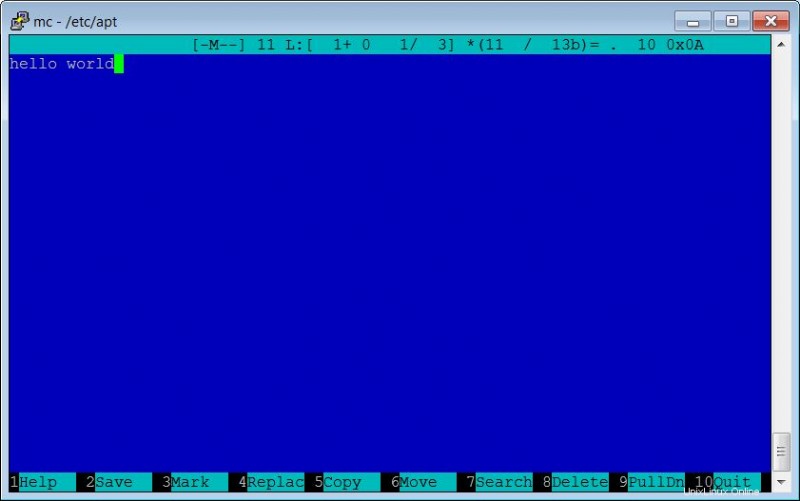
mcedit を開始
コンソールから mcedit を開始するには、次のようにします。
mcedit
mcedit がインストールされている場合、mcedit が起動し、画面は上のスクリーンショットのようになります。しかし、次のようなエラー メッセージが表示された場合;
No such file or directory
その後、mcedit をインストールする必要があります。
mcedit のインストール
mcedit は、mc というパッケージの一部です。 mcedit をインストールするには、mc をインストールする必要があります。 mc do; をインストールするには
apt-get install mc
apt-get が mc について知っている場合、次のような質問が表示されます。
After this operation, 17.4MB of additional disk space will be used.
Do you want to continue [Y/n]?
「y」キーを押してから「enter」キーを押してインストールしてください。
しかし、次のようなエラー メッセージが表示された場合;
Package mc has no installation candidate
その場合、apt-get は mc について認識していないため、apt-get に mc について通知する必要があります。 mc はユニバースに保存されます リポジトリ。 mc について apt-get に伝えるには、apt-get に universe の場所を伝える必要があります。 リポジトリは。 宇宙 リポジトリは、人気のある安全な ubuntu リポジトリです。
ユニバース リポジトリについて apt-get に伝える
/etc/apt/sources.list ファイルは、どのリポジトリがどこにあるかを apt-get に伝えます。次のようにして sources.list を表示できます;
more /etc/apt/sources.list
apt-get がユニバース リポジトリについて知るには、sources.list ファイルに次の行が含まれている必要があります。
deb http://archive.ubuntu.com/ubuntu/ jaunty universe
上記の行を sources.list ファイルに追加します。
echo deb http://archive.ubuntu.com/ubuntu/ jaunty universe >> /etc/apt/sources.list
">>" は、前のテキストを指定されたファイルに追加することを意味します。
上記が機能しているかどうかを確認するには、次のようにして sources.list を表示します。
more /etc/apt/sources.list
うまくいった場合、ファイルの最後の行は次のようになります;
deb http://us.archive.ubuntu.com/ubuntu/ jaunty universe
次のようにして、sources.list ファイルに加えた変更について apt-get に伝えます。
apt-get update
ご覧ください;
Reading package lists... Done
これでできるようになりました;
apt-get install mc
次に、次のように mcedit を実行します;
mcedit
上のスクリーンショットが表示されます。
pico または nano うまくいくはずです - joe もかなり簡単です。 vi/vim と emacs 多少の学習曲線がありますが、どちらも投資する価値があります。